Conexión a Emissions Impact Dashboard para Microsoft 365
Calcule las emisiones del uso de Microsoft 365 del inquilino con Emissions Impact Dashboard para Microsoft 365.
La precisión de la contabilidad de carbono requiere una buena información por parte de los asociados, distribuidores y proveedores. Emissions Impact Dashboard para Microsoft 365 proporciona transparencia con respecto a las emisiones de carbono que genera el uso de Microsoft 365 en la organización. La contabilidad de carbono de Microsoft se extiende en los tres ámbitos de emisiones con una metodología validada por terceros.
Requisitos previos
Para instalar Emissions Impact Dashboard para Microsoft 365 en Power BI y conectarlo a los datos, asegúrese de que tiene lo siguiente: antes de instalar la aplicación.
- Una suscripción empresarial, empresarial o educativa para Microsoft 365 o Office 365.
- Una licencia de Power BI Pro. . Si no tiene una licencia de Power BI Pro, obtenga una evaluación gratuita ahora mismo.
- Uno de los siguientes roles de administrador de Microsoft 365:
- Administrador global
- Administrador de Exchange
- Administrador de Skype Empresarial
- Administrador de SharePoint
- Lector global
- Lector de informes
Nota
Para asegurarse de que el informe se va actualizando correctamente con el tiempo, las credenciales de administrador de Microsoft 365 del usuario que conecta la aplicación a los datos de la organización deben conservarse con el tiempo. Si ese usuario tiene el rol de administrador quitado una vez establecida la conexión, el informe representará los datos de demostración en la siguiente actualización.
Nota
Emissions Impact Dashboard de Microsoft 365 no se admite actualmente para implementaciones de nube nacionales o regionales, incluidas, entre otras, las nubes de la Administración Pública de Estados Unidos de Microsoft y Office 365 operadas por 21Vianet.
Aplicaciones de Microsoft 365 incluidas
El Emissions Impact Dashboard para Microsoft 365 notifica las emisiones del centro de datos y el uso activo asociados a las siguientes aplicaciones:
- Exchange Online
- SharePoint
- OneDrive
- Microsoft Teams
- Word
- Excel
- PowerPoint
- Outlook
Instalación de la aplicación
Seleccione el vínculo siguiente para ir a la aplicación: Panel de impacto de emisiones de para Microsoft 365.
En la página AppSource de la aplicación, seleccione OBTENER AHORA. También puede buscar la aplicación en Power BI.
Cuando se le solicite, seleccione Instalar.
Cuando la aplicación termine de instalarse, aparecerá en la página Aplicaciones de Power BI. Seleccione la aplicación y ábrala.
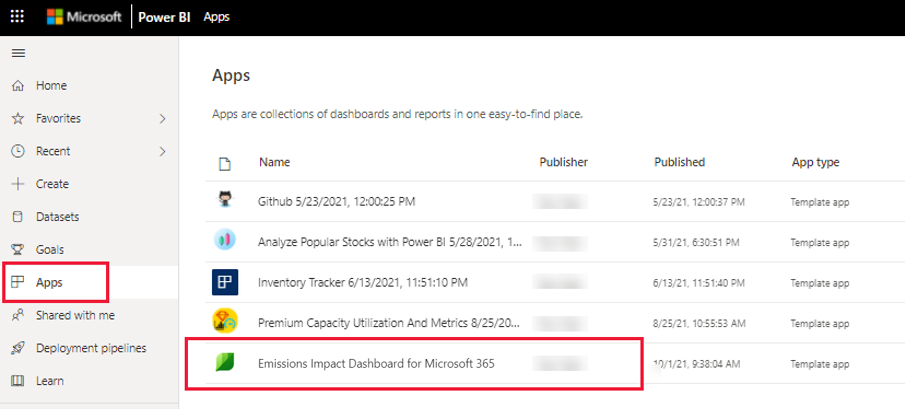
Seleccione Conectar los datos.
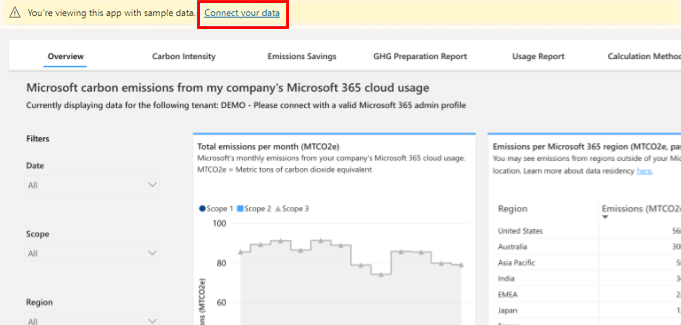
En el cuadro de diálogo Conectar a Emissions Impact Dashboard para Microsoft 365, escriba el identificador de inquilino de Microsoft 365. Para obtener ayuda para encontrar el identificador de inquilino, consulte Búsqueda del identificador de inquilino de Microsoft 365.
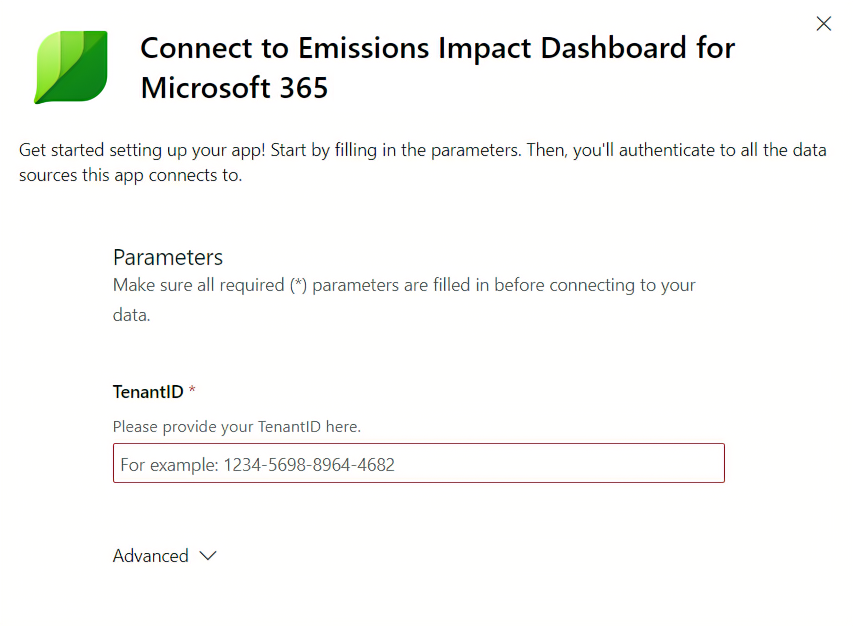
Cuando termine, seleccione Siguiente.
Conecte la cuenta:
- En Método de autenticación, seleccione OAuth2.
- En Nivel de privacidad para este origen de datos, elija Organizativo.
- Después, seleccione Iniciar sesión y conectar.
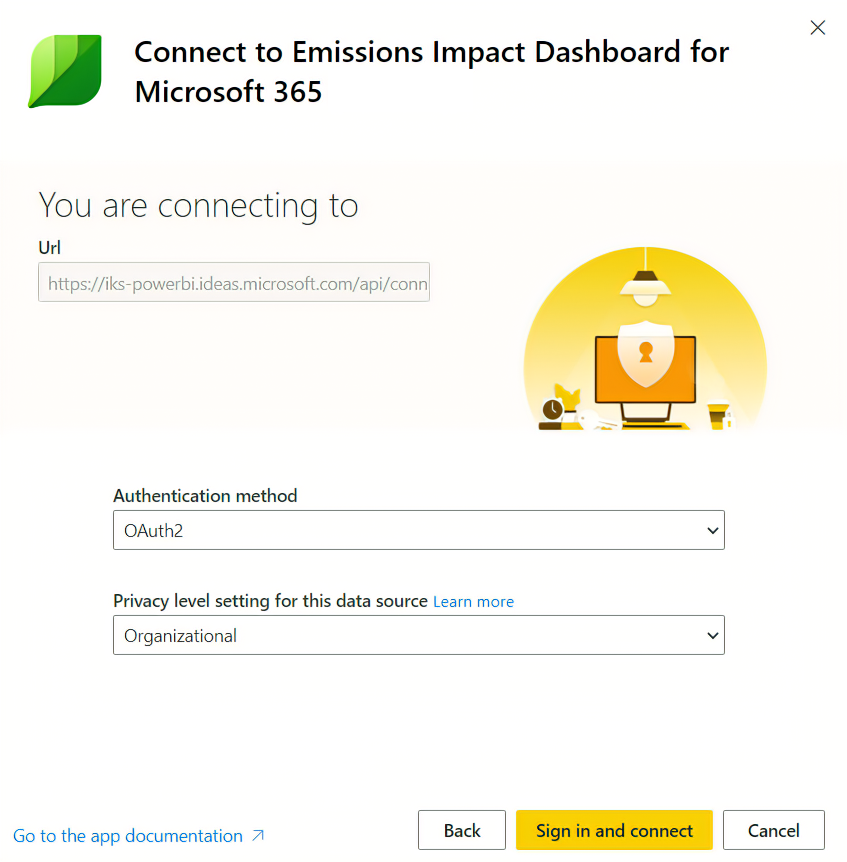
Seleccione la cuenta del usuario. Asegúrese de iniciar sesión con las credenciales que tienen el acceso de administrador adecuado al inquilino de Microsoft 365 (consulte la lista de roles aprobados anteriormente).
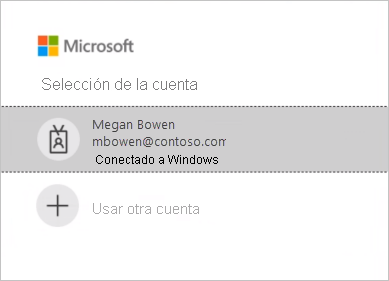
Espere hasta ver la compilación. Esto puede tardar entre 24 y 48 horas. Actualice el modelo semántico después de 24 horas.
Actualización de la aplicación
Periódicamente, es posible que reciba notificaciones de actualización de Appsource/Power BI sobre una nueva versión de la aplicación. Al instalar la nueva versión, están disponibles las opciones siguientes:
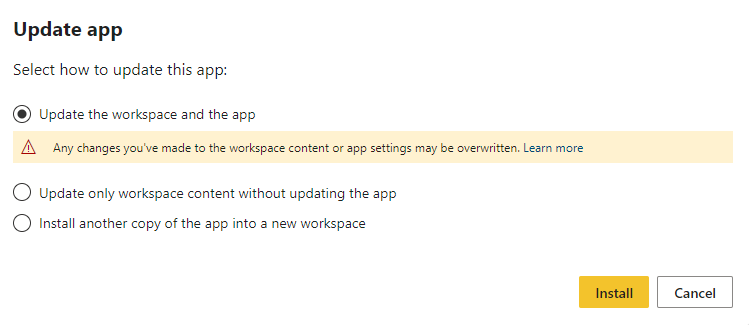
Elija Actualizar el área de trabajo y la aplicación, y después, seleccione Instalar. Esto instala la actualización, sobrescribir el área de trabajo y la aplicación existentes o instaladas. Una vez completada la instalación, repita los pasos 5-8 en la sección Instalación de la aplicación anterior para volver a establecer la conexión para la nueva versión de la aplicación.
Incidencias
Si hay algún problema con la actualización del modelo semántico o de la aplicación durante el proceso de actualización, valide estos pasos y actualice el modelo semántico.
Siga estos pasos para asegurarse de que las configuraciones del modelo semántico están establecidas correctamente:
Vaya al panel del espacio de trabajo y abra el espacio de trabajo de la aplicación.
Abra la opción Actualización programada en la configuración del modelo semántico.
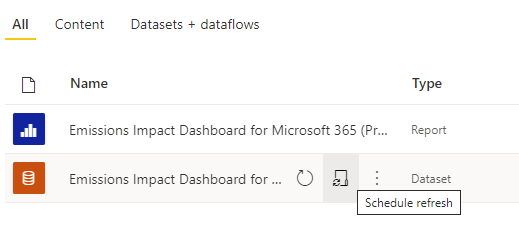
Abra la sección Parámetros y vuelva a configurar el origen de datos en la sección Origen de datos con las credenciales con las que tiene acceso al identificador de inquilino con permisos válidos, mencionados en los requisitos previos.
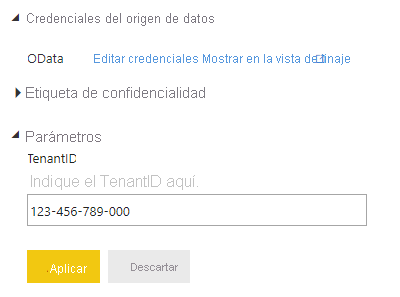
Una vez validados los pasos anteriores, vuelva al área de trabajo de la aplicación y seleccione la opción Actualizar.
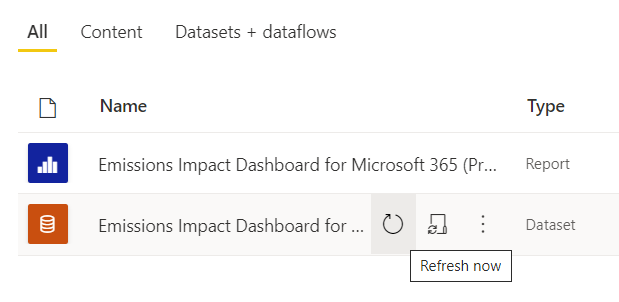
Una vez que el modelo semántico se haya actualizado correctamente, seleccione la opción Actualizar aplicación en la esquina superior derecha del área de trabajo de la aplicación.
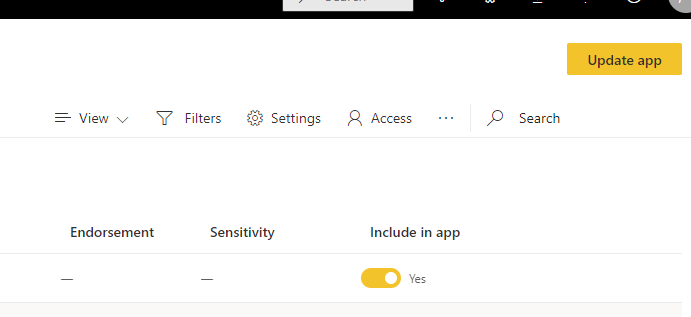
No participar
Para no participar en Emissions Impact Dashboard para Microsoft 365, vaya a la pestaña No participar en la aplicación y siga las indicaciones. Un usuario debe realizar este paso con uno de los roles enumerados en la sección Requisitos previos anterior.
En un plazo de 48 horas después de enviar la solicitud de exclusión, vuelva a Power BI y elimine el Panel de impacto de emisiones para la aplicación de Microsoft 365. Si no realiza este paso y la aplicación realiza una actualización de datos más de 48 horas después de la solicitud de exclusión, el inquilino volverá a participar en el procesamiento de emisiones.
Si opta por no participar en Emissions Impact Dashboard para Microsoft 365, siempre puede volver a participar reinstalar y volver a conectarse a la aplicación, pero los datos históricos no estarán disponibles inicialmente.
Esquemas de datos
Esquema de datos: Informe de preparación de GHG
Si decide exportar datos desde la pestaña Informe de preparación de GHG, use el siguiente esquema de datos para determinar la definición de cada columna de salida.
| Columna | Type | Descripción | Ejemplo |
|---|---|---|---|
| Year | Entero | Año en el que se notifican las emisiones. | 2023 |
| Quarter (Trimestre) | String | Trimestre en el que se notifican las emisiones. | Trim1 |
| Month (Mes) | String | Mes en el que se notifican las emisiones. | January |
| Region | String | La región de Microsoft 365 con la que están asociadas las emisiones. | Asia Pacífico |
| Ámbito | String | Indica si el valor de las emisiones está asociado con el ámbito 1, el ámbito 2 o el ámbito 3 de Microsoft. | Ámbito1 |
| Emisiones de carbono (mtCO2e) | Double | Volumen equivalente de dióxido de carbono, medido en toneladas métricas. | 1.019 |
Esquema de datos: Informe de uso
Si decide exportar datos desde la pestaña Informe de preparación de GHG, use el siguiente esquema de datos para determinar la definición de cada columna de salida.
| Columna | Type | Descripción | Ejemplo |
|---|---|---|---|
| Year | Entero | Año en el que se notifica el uso activo. | 2023 |
| Quarter (Trimestre) | String | Trimestre en el que se notifica el uso activo. | Trim1 |
| Month (Mes) | String | Mes en el que se notifica el uso activo. | January |
| Usuarios activos de Microsoft 365 | Entero | Recuento de usuarios activos únicos en las aplicaciones de Microsoft 365 que se incluyen actualmente en el informe. Si un usuario determinado tiene el uso de varias aplicaciones, solo se cuentan una vez. | 5000 |
Acceso a los datos a través de la API de Cloud for Sustainability (versión preliminar)
Se puede acceder a los mismos datos subyacentes que impulsan el Panel de impacto de emisiones para Microsoft 365 mediante programación a través de la API de Cloud for Sustainability (versión preliminar). Obtenga más información aquí.
Recursos adicionales
- El rol de carbono incorporado en las emisiones en la nube: evaluación de la escala y las fuentes de emisiones de Microsoft 365, y lo que las organizaciones pueden hacer para ayudar a reducirlas (descarga en PDF).
- Las ventajas en términos de emisiones de carbono de la informática en la nube: Un estudio sobre la nube de Microsoft en colaboración con WSP
- Página web de sostenibilidad de Microsoft
Búsqueda del identificador de inquilino de Microsoft 365 de su empresa
Siga los pasos de esta página para buscar el identificador de inquilino.
Preguntas más frecuentes
Configuración de la aplicación
Recibo un error al conectar mis datos con el panel. ¿Qué se puede hacer?
En primer lugar, compruebe el centro de Administración de Microsoft 365 que tiene uno de los roles enumerados en la sección de requisitos previos anterior. Si no es así, solicite este acceso al administrador. A continuación, asegúrese de que usa el identificador de inquilino de Microsoft 365 correcto.
Especifiqué mi identificador de inquilino, pero los datos de mi empresa no se cargan. ¿Cuál es el problema?
Emissions Impact Dashboard de Microsoft 365 puede tardar entre 24 y 48 horas en cargar los datos después de completar el proceso de conexión. Vuelva después de 24 horas y seleccione el botón Actualizar en Power BI en el área de trabajo de la aplicación, como se muestra en la sección Problemas anterior.
¿Cómo saber que tengo instalada la versión más reciente de la aplicación de plantilla?
Microsoft podría publicar periódicamente una nueva versión de Emissions Impact Dashboard para Microsoft 365 para ofrecer nuevas características o actualizar texto y objetos visuales en el informe. Microsoft notifica a su organización las nuevas versiones de versión a través de Centro de mensajes de Microsoft 365. Además, el usuario de la organización que instaló la aplicación recibirá una notificación en Power BI que solicita que actualice a la versión más reciente del informe. Ese usuario debe seguir los pasos anteriores para actualizar a la versión más reciente de la aplicación.
Datos de emisiones
Me conecté correctamente a los datos de mi inquilino. ¿Por qué todavía veo datos de demostración en el informe, incluso después de esperar 48 horas?
Esto podría indicar que no tiene uno de los roles de administrador de Microsoft 365 enumerados en la sección Requisitos previos anterior. Asegúrese de que uno de estos roles está asignado al perfil y, a continuación, abra el área de trabajo de la aplicación y actualice el modelo semántico (consulte más instrucciones en la sección Problemas anterior).
Me conecté correctamente a los datos de mi inquilino. ¿Por qué veo datos en blanco en el informe?
Esto probablemente indica que los volúmenes de emisiones de su inquilino son muy pequeños. Los gráficos de este informe no muestran valores de emisiones inferiores a 0,001 MTCO2e.
¿Por qué no puedo ver los datos de emisiones del mes anterior?
Los datos de emisiones de un mes determinado estarán disponibles el día 14 después del final de ese mes (incluidos los días no laborables). Asegúrese de que el modelo semántico está programado para actualizarse automáticamente de forma diaria o semanal para que siempre tenga acceso a la información más reciente.
¿Por qué no puedo ver la información de uso antes de junio de 2022 en la pestaña Carbon Intensity (Intensidad del carbono)?
Actualmente, la información sobre el uso de Microsoft 365 solo está disponible en el informe a partir de junio de 2022. Para obtener más historial de uso, consulte Informe de uso en el Centro de Administración de Microsoft 365.
¿Por qué veo emisiones de regiones fuera de mi ubicación de datos de Microsoft 365?
Las emisiones de Microsoft 365 se asignan en función del almacenamiento de datos, así como del uso activo y el proceso asociados a las aplicaciones de Microsoft 365. Las emisiones asignadas en función del proceso pueden producirse en regiones fuera de la ubicación de datos de Microsoft 365. Obtenga más información sobre la residencia de datos de Microsoft 365 aquí.
¿Dónde se usan los datos para generar este informe almacenado?
Se almacena en los Estados Unidos.
¿Cómo puedo influir en los números de emisiones de Microsoft 365 de mi inquilino?
Consulte este documento técnico (descarga en PDF) para obtener instrucciones sobre cómo interpretar y actuar sobre la información notificada en el Panel de impacto de emisiones para Microsoft 365.
¿Por qué solo puedo ver los datos de emisiones de los últimos 12 meses?
Actualmente, el Panel de impacto de las emisiones de Microsoft 365 solo informa sobre las emisiones de los 12 meses anteriores y no es posible que los usuarios de la aplicación accedan a los datos de emisiones antes de esta ventana. Si en el futuro se extenderá este período de tiempo, estará disponible a través de una nueva versión de la aplicación y se anunciará a través del Centro de mensajes de Microsoft 365.
En la pestaña "intensidad del carbono", ¿por qué veo que mis emisiones crecen aunque el recuento de usuarios de Microsoft 365 de nuestro inquilino se mantenga plano o reducido (o viceversa) de un mes a otro?
Es posible que su cifra de emisiones de Microsoft 365 se mueva en la dirección opuesta a su recuento de usuarios activos únicos en Microsoft 365. Esto suele ocurrir cuando una organización que ya usa una o varias aplicaciones de Microsoft 365 comienza el proceso de incorporación a una nueva aplicación. En este escenario, la organización empezaría a asignar las emisiones asociadas a la nueva aplicación, pero el recuento general de usuarios activos único que se muestra en la pestaña "intensidad del carbono" del panel podría permanecer constante o incluso disminuir. Esto se debe a que la figura "recuento de usuarios" solo cuenta cada usuario una vez, incluso si usan varias aplicaciones. Por lo tanto, por ejemplo, si una organización tiene 500 usuarios de Exchange en junio (y no usa ninguna otra aplicación de Microsoft 365 ese mes) y más adelante incorpora los 500 usuarios a SharePoint en julio, su cifra general de emisiones subiría en julio, pero su recuento de usuarios activo único seguirá siendo el mismo. El Panel de impacto de emisiones solo muestra un único recuento de usuarios activos único en la pestaña "intensidad del carbono" para analizar el uso de aplicaciones específicas de Microsoft 365, las organizaciones pueden visitar el informe de uso de aplicaciones en el Centro de Administración de Microsoft 365.
¿Se incluyen las emisiones de Microsoft Copilot para el uso de Microsoft 365 en el informe?
Copilot para Microsoft 365 no se incluye actualmente en este informe.
Metodología
¿Cuál es la metodología detrás de la herramienta?
Emissions Impact Dashboard para Microsoft 365 refleja los servicios en la nube específicos utilizados y los requisitos energéticos asociados, la eficacia de los centros de datos que proporcionan esos servicios, la combinación de electricidad y combustible en las regiones donde funcionan esos centros de datos y las compras de energía renovable de Microsoft. Como parte del desarrollo de la aplicación, la metodología y su implementación fueron comprobadas por terceros para garantizar que cumplían con el Estándar de Informes y Contabilidad Corporativa del Protocolo de Gases de Efecto Invernadero (GEI) del Instituto de Recursos Mundiales (WRI)/Consejo Empresarial Mundial para el Desarrollo Sostenible (WBCSD). El ámbito de la comprobación, realizada en conformidad con ISO 14064-3: Gases de efecto invernadero, parte 3: Especificación con directrices para la validación y comprobación de las aserciones de gas de efecto invernadero, incluyó la estimación de las emisiones de los servicios de Microsoft 365, pero excluyó la estimación de las emisiones locales dada la naturaleza hipotética de esa estimación. Hay documentada una descripción más detallada del cálculo de carbono en la pestaña Metodología del cálculo de la herramienta.
Caracterización de las emisiones locales
¿De dónde obtiene Emissions Impact Dashboard para Microsoft 365 los datos sobre las operaciones y emisiones locales?
Emissions Impact Dashboard para Microsoft 365 no obtiene información específica sobre los centros de datos locales, excepto la que usted proporcione. Como se describe en las secciones siguientes de Preguntas más frecuentes, Emissions Impact Dashboard para Microsoft 365 se basa en la investigación del sector y las entradas de usuario con respecto a la eficacia y la combinación de energía de las alternativas locales para calcular una estimación de las emisiones locales.
¿Cuáles son los supuestos relacionados con los cálculos locales? ¿Los ahorros por eficiencia pueden atribuirse solo a la eficacia en el uso de energía (PUE)?
Las eficiencias asociadas con los servicios en la nube de Microsoft incluyen mucho más que la eficacia en el uso de energía (PUE) mejorada. Si bien los centros de datos de Microsoft se esfuerzan por optimizar la PUE, las optimizaciones de eficiencia principales provienen de la eficiencia operativa de TI (aprovisionamiento dinámico, multiinquilinato, utilización del servidor) y la eficiencia del sistema de TI (adaptación del hardware a los servicios para garantizar que fluya más energía hacia la salida útil), además de la eficiencia de la infraestructura del centro de datos (mejoras de PUE). Nuestro estudio de 2018 cuantifica estos ahorros en comparación con una variedad de alternativas locales que abarcan desde centros de recursos de baja eficiencia hasta de alta eficiencia. Estas conclusiones se usan para calcular el uso de energía que se necesita para que un centro de datos local proporcione los mismos servicios que cada cliente consume en la nube de Microsoft.
¿Cuál es la combinación de energía supuesta para la infraestructura local?
De manera predeterminada, Emissions Impact Dashboard para Microsoft 365 calcula las emisiones locales en función de la combinación de energías renovables y no renovables en la red eléctrica. Se supone que el centro de datos local se ubicaría en la misma cuadrícula que los centros de datos de Microsoft. Pero en el caso de los clientes que compren electricidad renovable además de lo que se encuentra en la red eléctrica (por ejemplo, mediante acuerdos de compra de energía), los usuarios pueden seleccionar el porcentaje de electricidad renovable y Emissions Impact Dashboard para Microsoft 365 ajustará las emisiones locales según corresponda.
¿Cuándo debo elegir Baja, Media o Alta para la eficacia de la infraestructura local?
Los usuarios deben seleccionar la eficacia más representativa de la implementación local con la que les gustaría realizar la comparación, en función de las características del equipo y del centro de datos que aquí se indican:
- Baja: servidores físicos y almacenamiento con conexión directa en un centro de datos localizado pequeño (de 500 a 1999 pies cuadrados).
- Media: combinación de servidores físicos o virtualizados y almacenamiento conectado o dedicado en el centro de datos interno de nivel intermedio (de 2000 a 19 999 pies cuadrados).
- Alta: servidores virtualizados y almacenamiento dedicado en centros de datos internos de alta gama (>20 000 pies cuadrados).